AI教程
酷表ChatExcel为什么添加不了表格 酷表无法加表格的解决方法
- 2025-03-29
- 树木lw
- AI吧
虽然酷表ChatExcel支持同时对多表格进行数据处理,但也会在特定情况下出现酷表ChatExcel为什么添加不了表格的问题。为此,这一次就来帮大伙解决酷表无法加表格的解决方法,并罗列了可能会产生该问题的几种情况,各位可对照着来解决,让自己能更顺利地完成数据处理。
一、软件注册地址
酷表ChatExcel入口:酷表ChatExcel
各位可通过使用手机登录、微信登录的方式,来使用酷表ChatExcel。
下面就来帮各位解决无法在酷表ChatExcel里加入新表格的问题,并附上解决方法的演示案例。
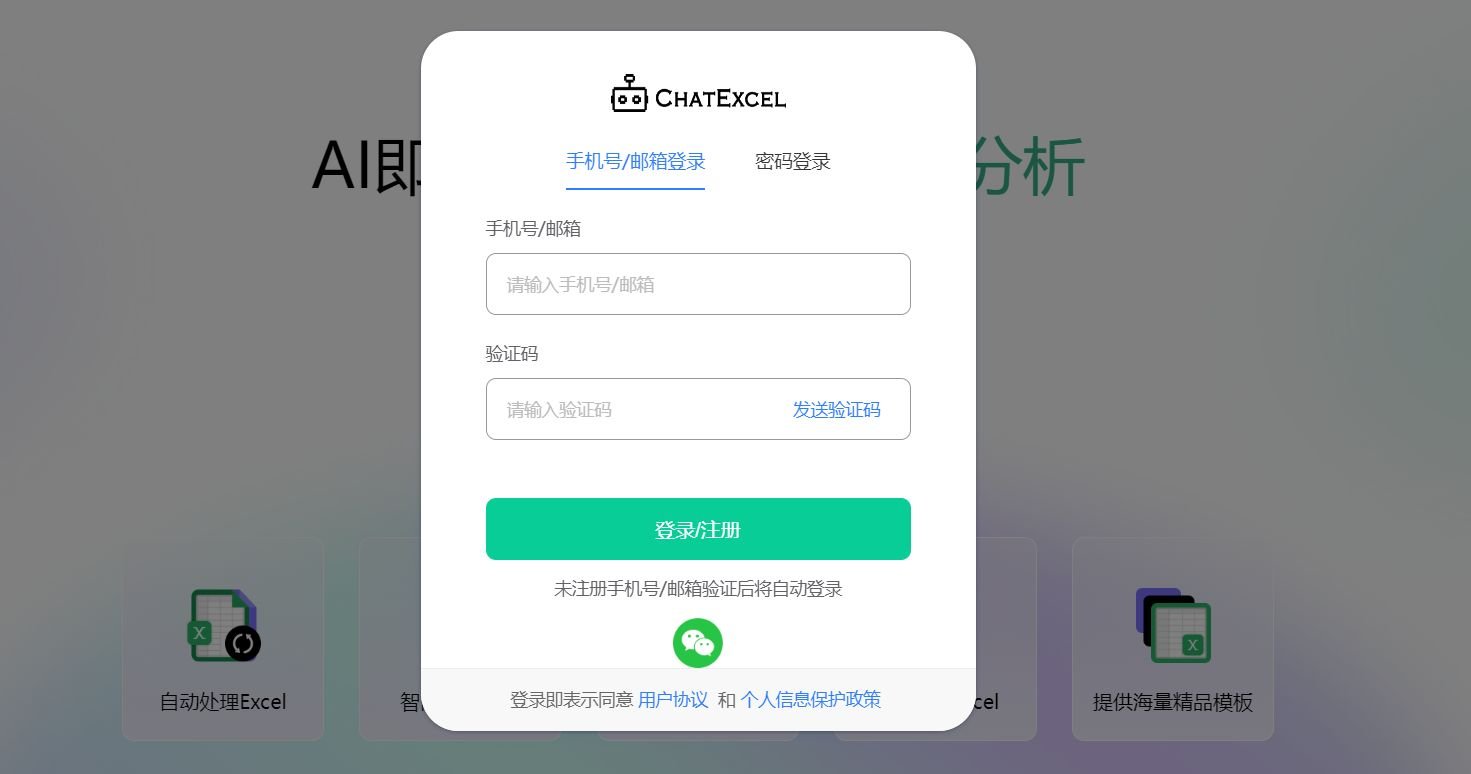
二、问题出现的原因及解决方法
酷表ChatExcel无法加入新表格主要有以下三方面的原因。
1、使用了酷表ChatExcel不支持的表格格式
目前使用了酷表ChatExcel只支持上传csv、xls、xlsx格式的表格,各位可看看自己想要上传的表格文件,看是否属于这三种表格之一,如果不是的话,可在办公软件中将它转化成csv、xls、xlsx格式,然后再上传酷表ChatExcel。
这里用xlsb格式的表格来进行演示。
具体的操作方法很简单,先在电脑里找到目标表格,右键单击它选择属性。
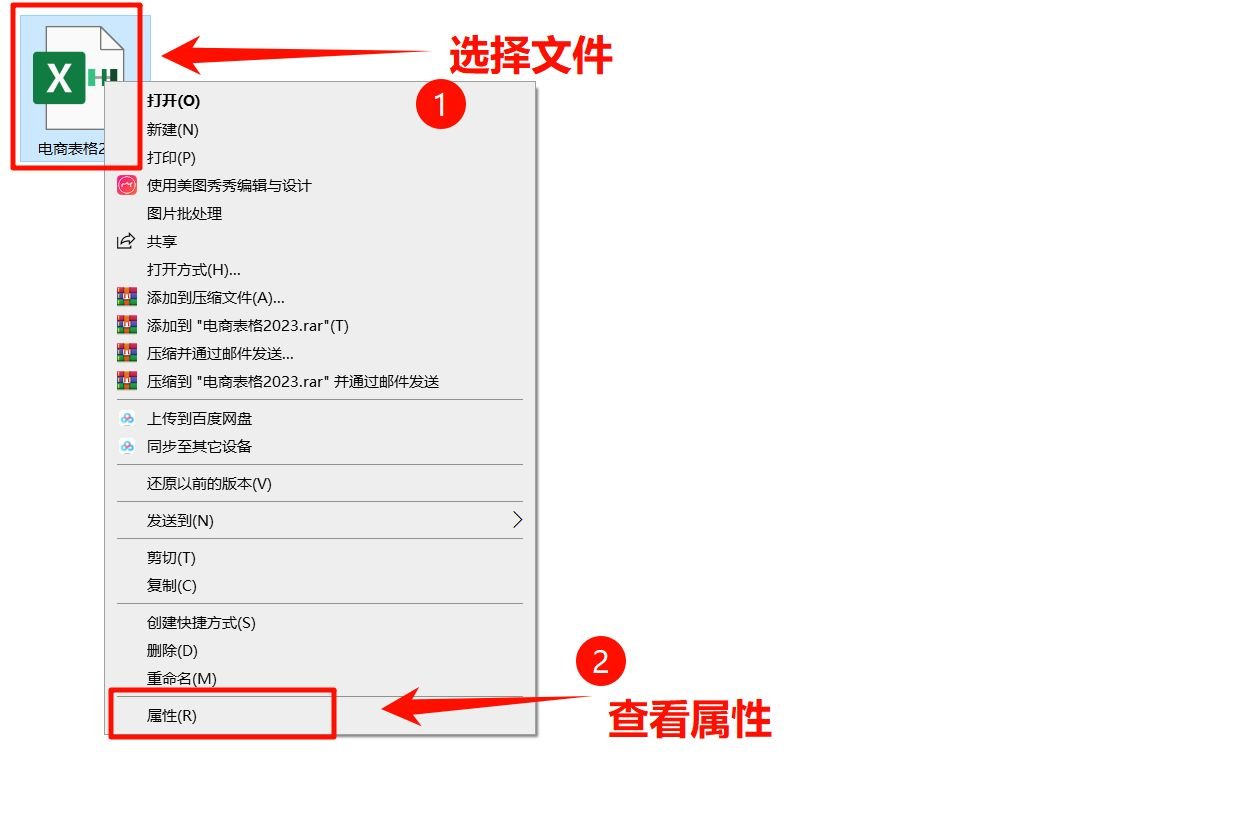
在弹出的窗口里确认目标表格的格式。
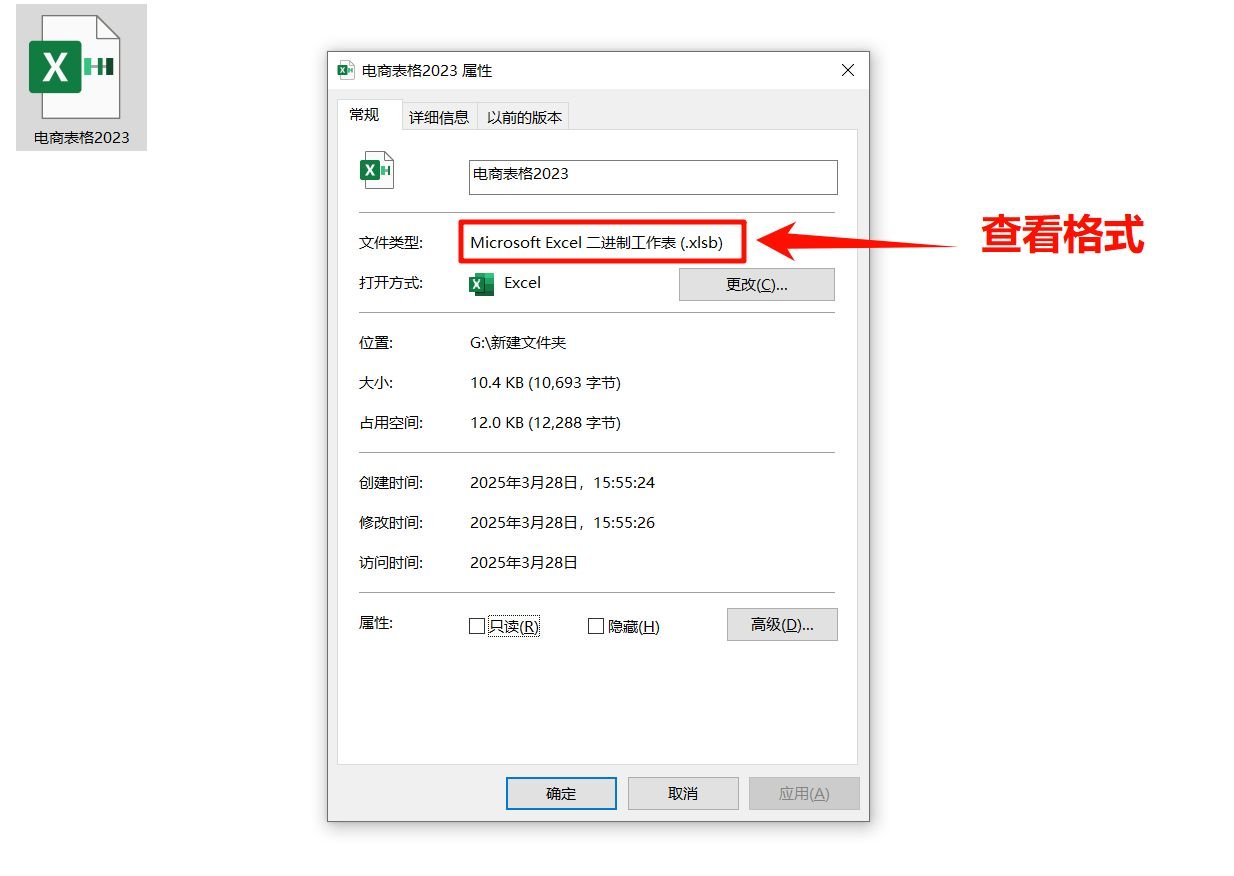
当发现目标表格的格式并非是csv、xls、xlsx中的一种后,各位可直接在办公软件里打开它。
然后在文件里选择另存为,将目标表格保存为csv、xls、xlsx中的一种。
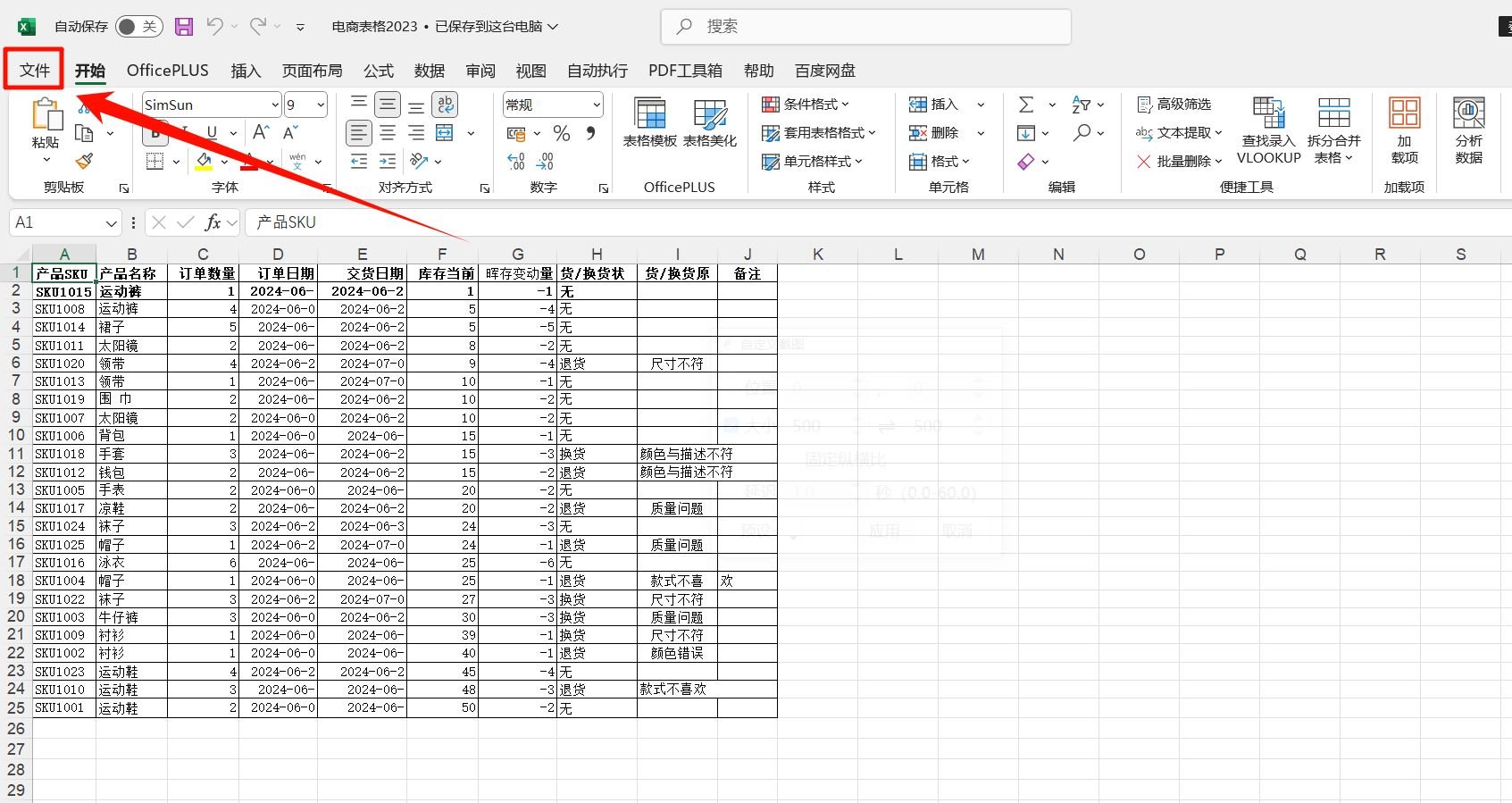
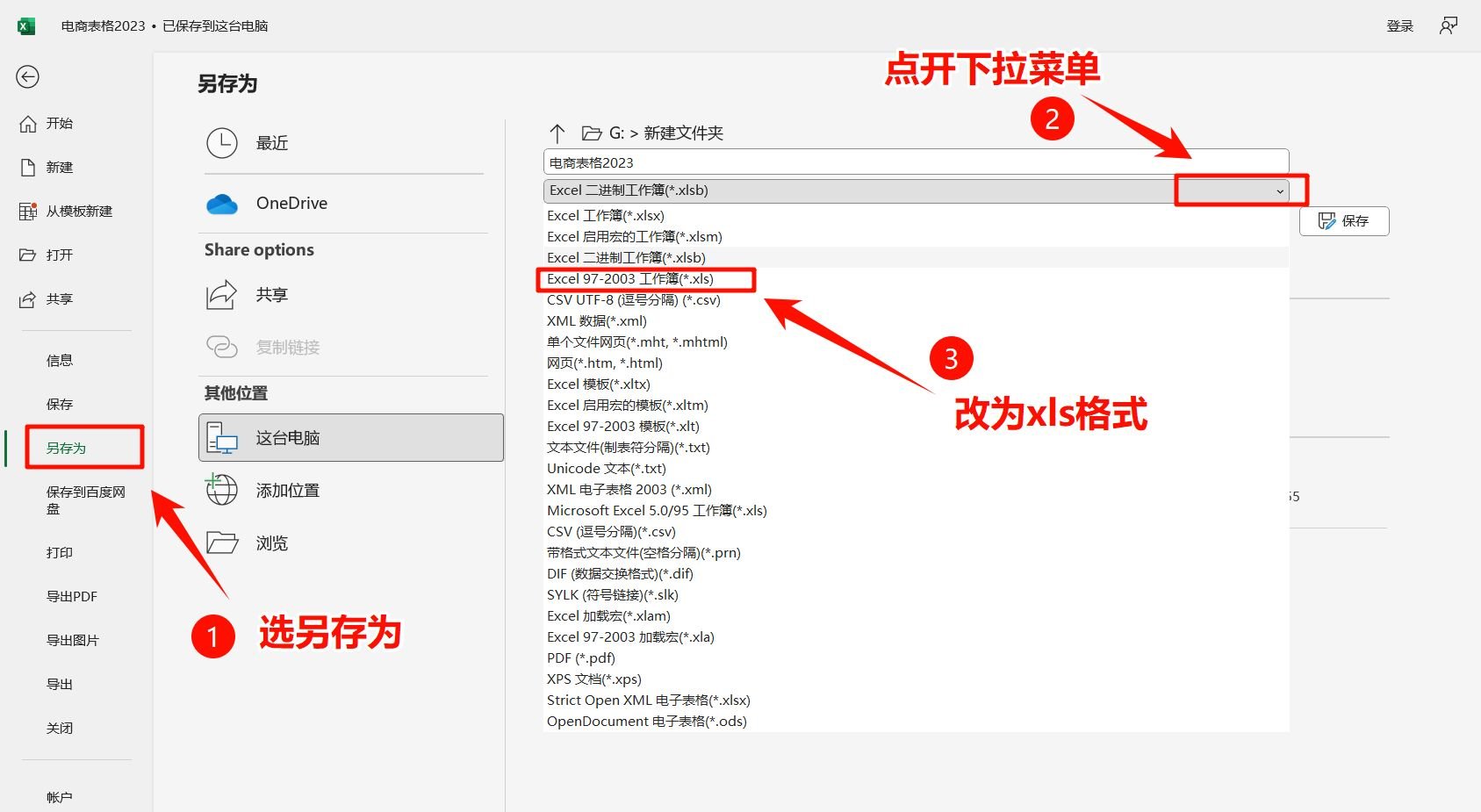
然后再前往酷表ChatExcel完成表格的上传。
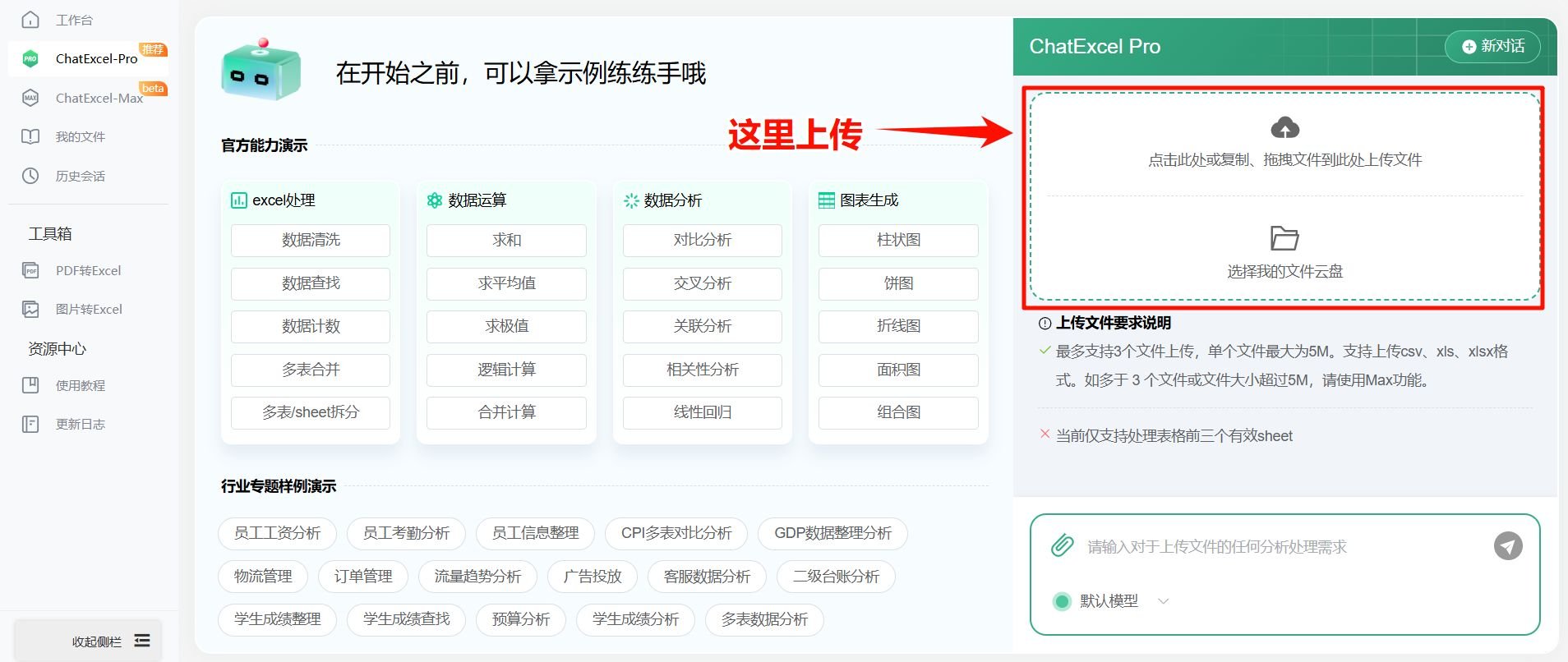
可以看到,在修改完目标格式后,表格就能顺利上传并被酷表ChatExcel所读取。
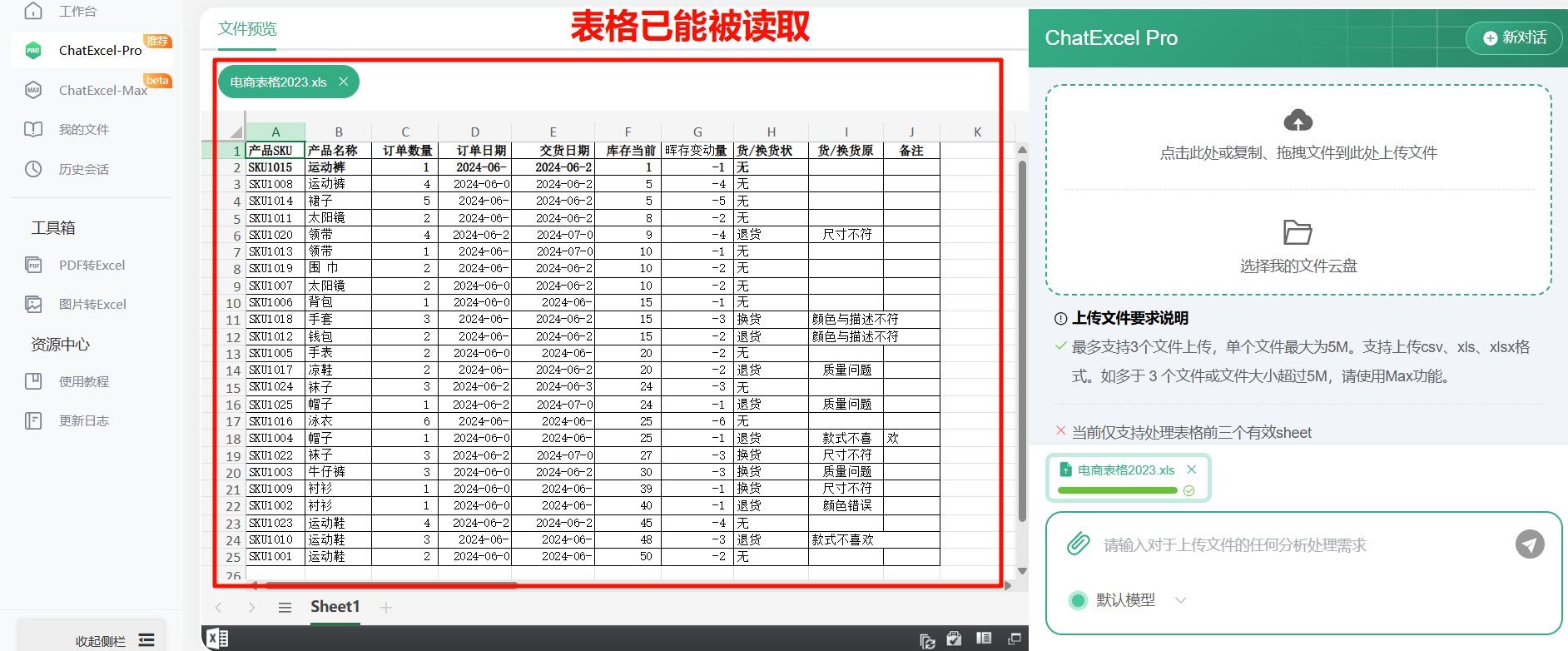
2、表格大小不符合要求
ChatExcel-pro模式有着单个表格不能超过5MB的限制,所以表格过大也会导致出现无法添加新表格的情况。
但好在这个问题解决起来也很容易,各位只要从ChatExcel-pro模式切换成ChatExcel-max模式,再进行表格的上传即可,只要所需处理的表格总大小不超过50MB,都能在ChatExcel-max模式下处理。
切换方法如图所示。
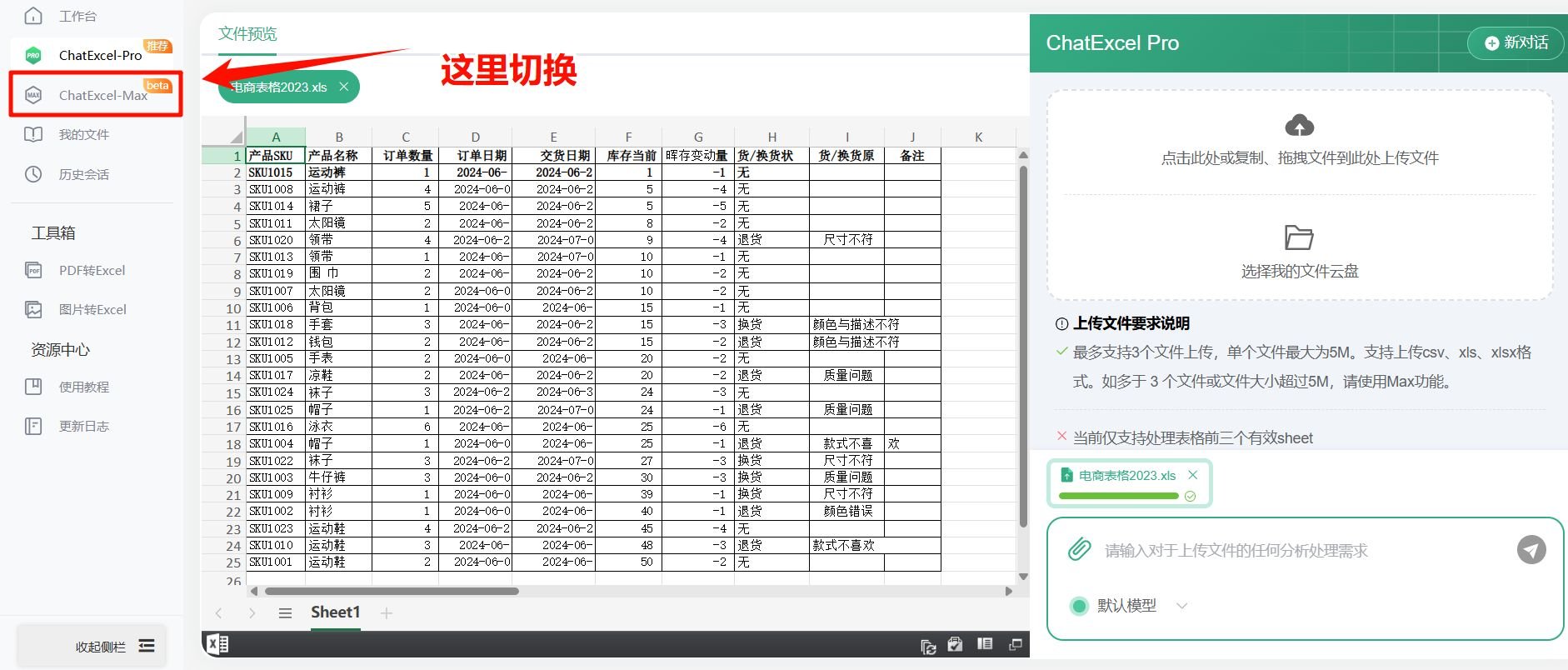
目前ChatExcel-max模式需申请内测资格才能使用。
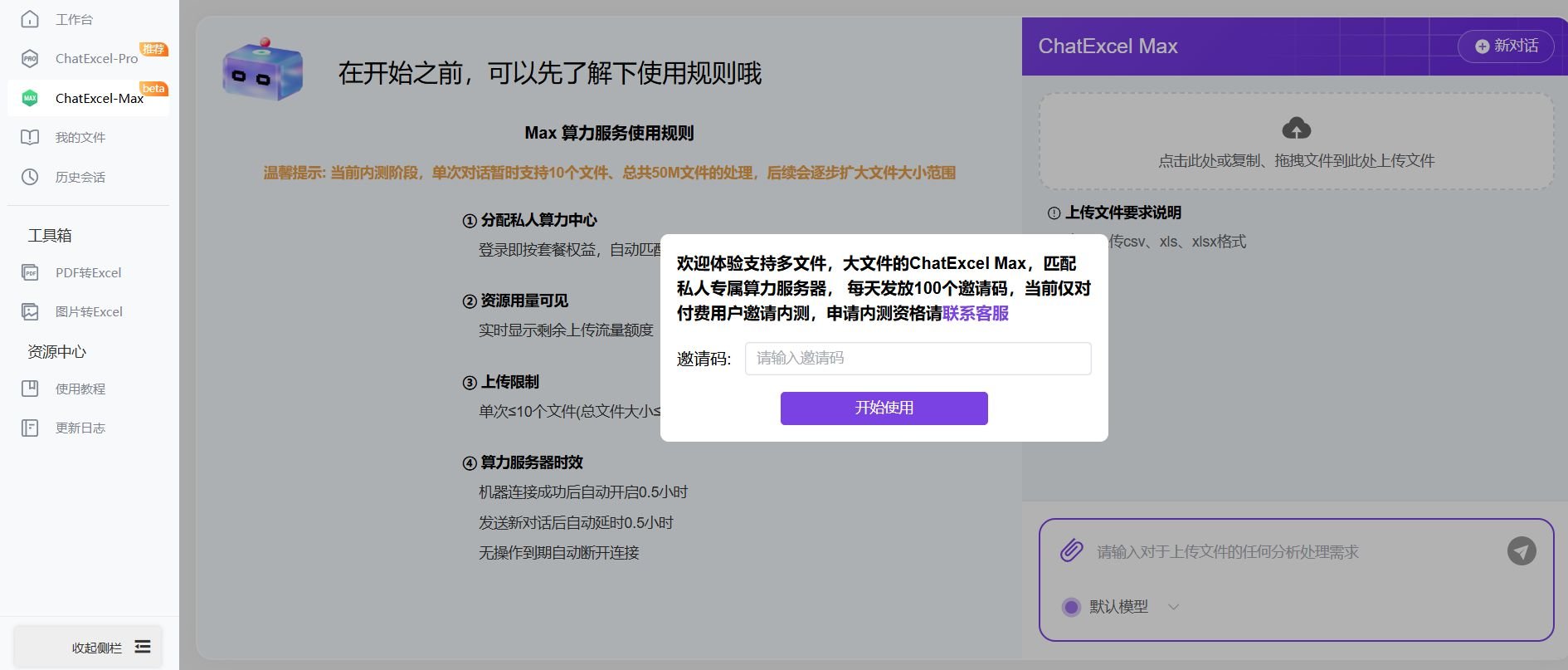
3、对话中打开的表格已经达到了上限
如果大家使用的是ChatExcel-pro模式,那在一个对话中只能同时进行三个表格文件的处理。
所以在表格数量达到上限时,会出现无法加入新表格的情况,同时酷表ChatExcel还会弹出对应的提示来告知各位。
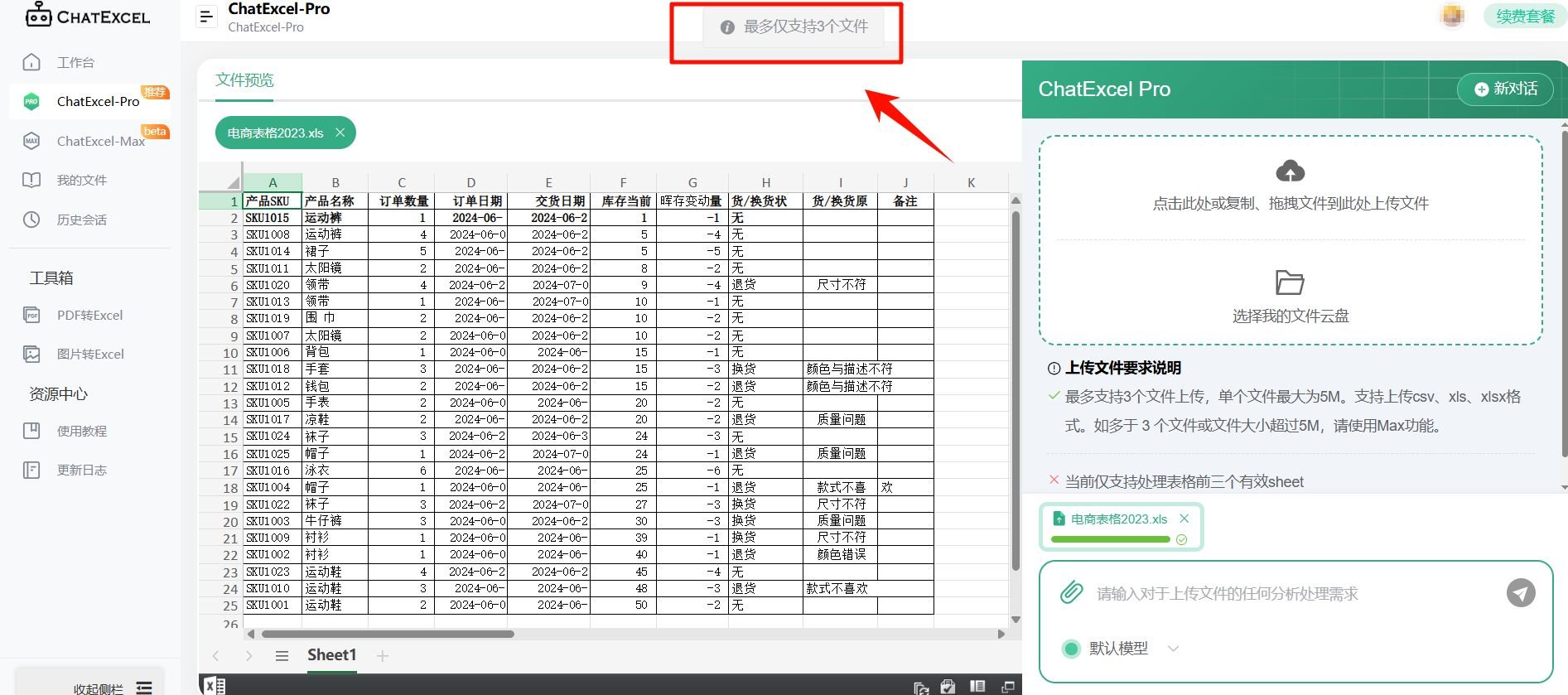
要想解决这个问题,并不能直接用关掉其中的一个表格,然后再加入新表格的方法。
这是因为AI会记录大家上传的表格数量,不管各位是否关掉已经上传过的表格,都会在表格上传数量达到三个以上后不允许加入新表格。
在这样的情况下,各位可根据不同的情况来选择采用不同的处理方法。
倘若各位是因为上传错表格,才要在对话里加入新表格而导致的表格上传数量达到上限。
可以先将当前对话关掉,然后在新对话里选择正确的表格重新上传。
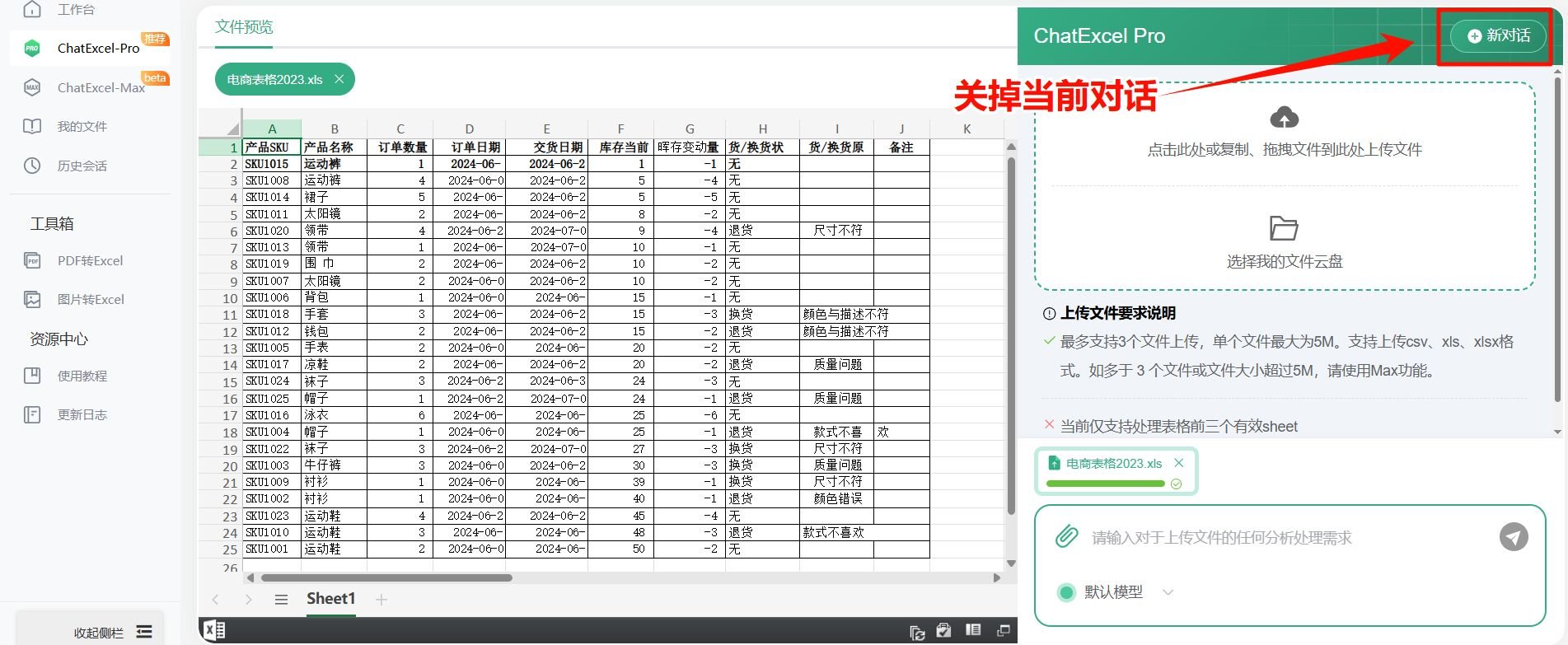
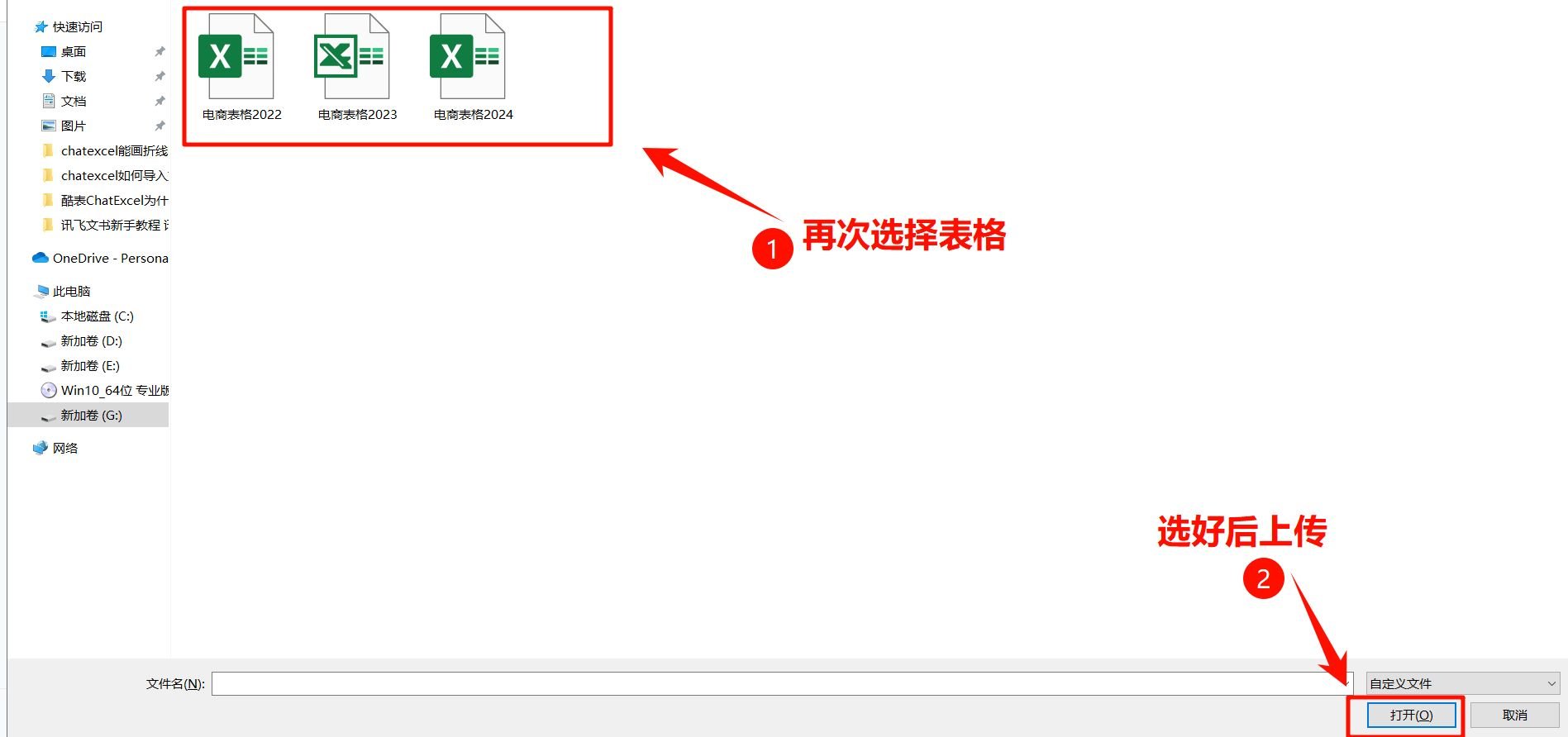
反之,各位并没有上传错表格,要是想进行四个以上的表格数据处理,可先在当前对话中完成已上传的表格数据处理,并将它下载到电脑。
例如,之前表1因数量受限没能及时得到处理,所以在当前表格处理好后,让表1单独与处理好的表格再进行一次数据处理。
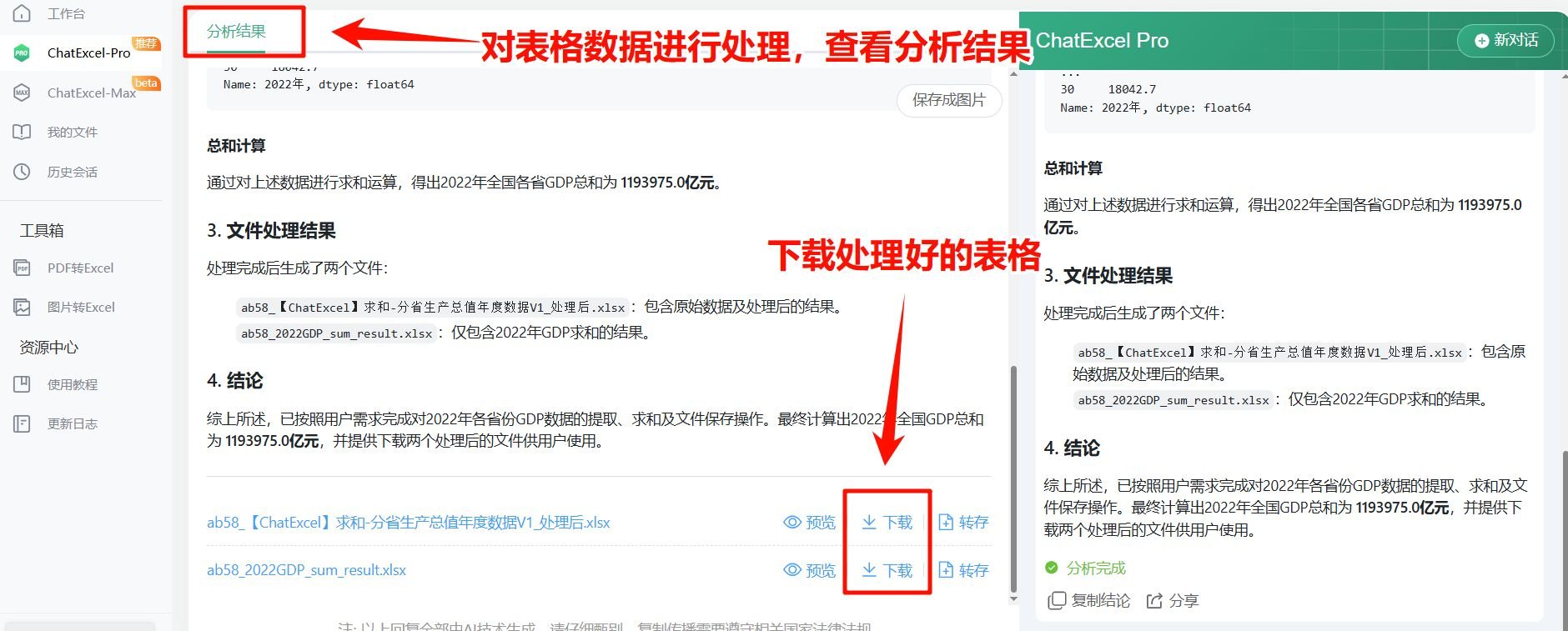
然后再在新对话里加入处理好的表格,与之前因数量受限导致没能一起处理的表格,再进行一次数据处理。
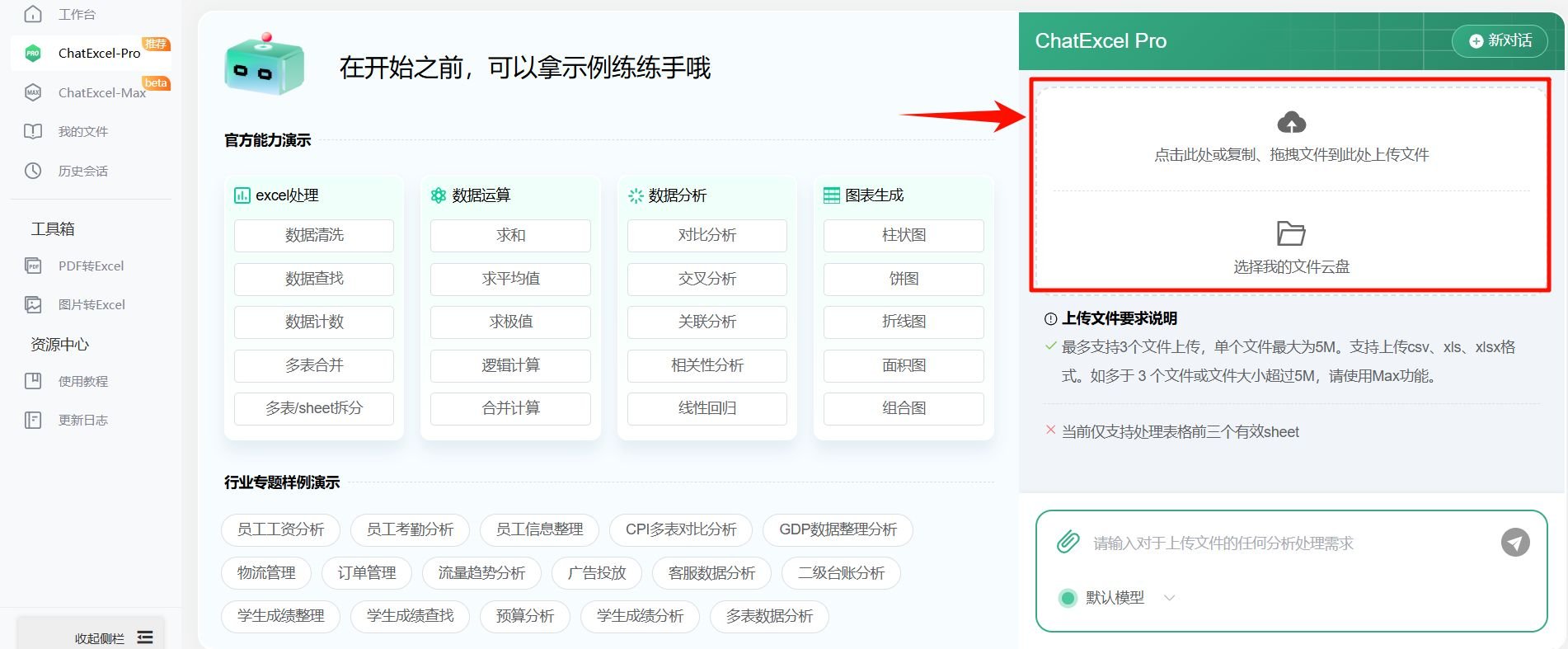
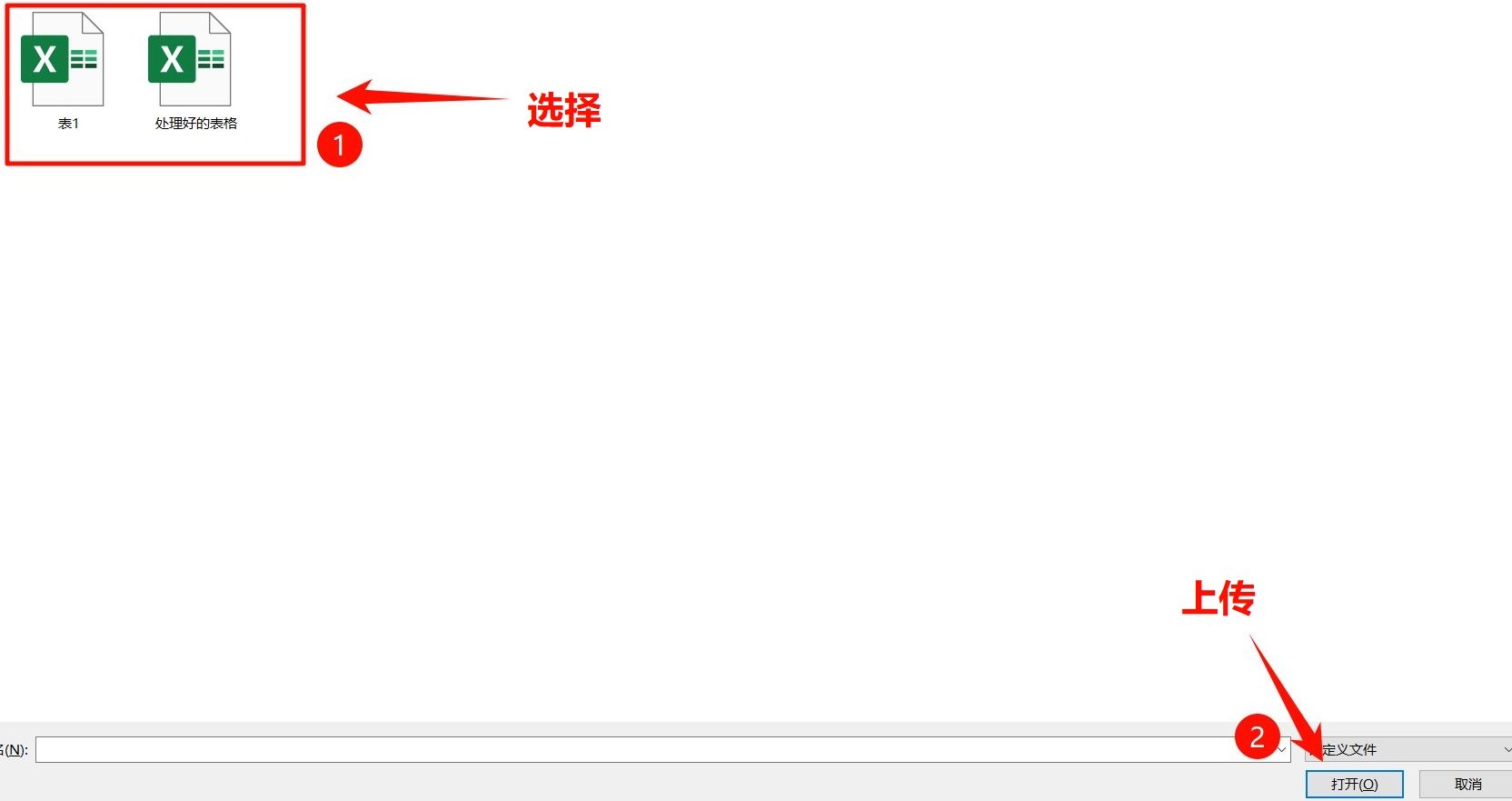
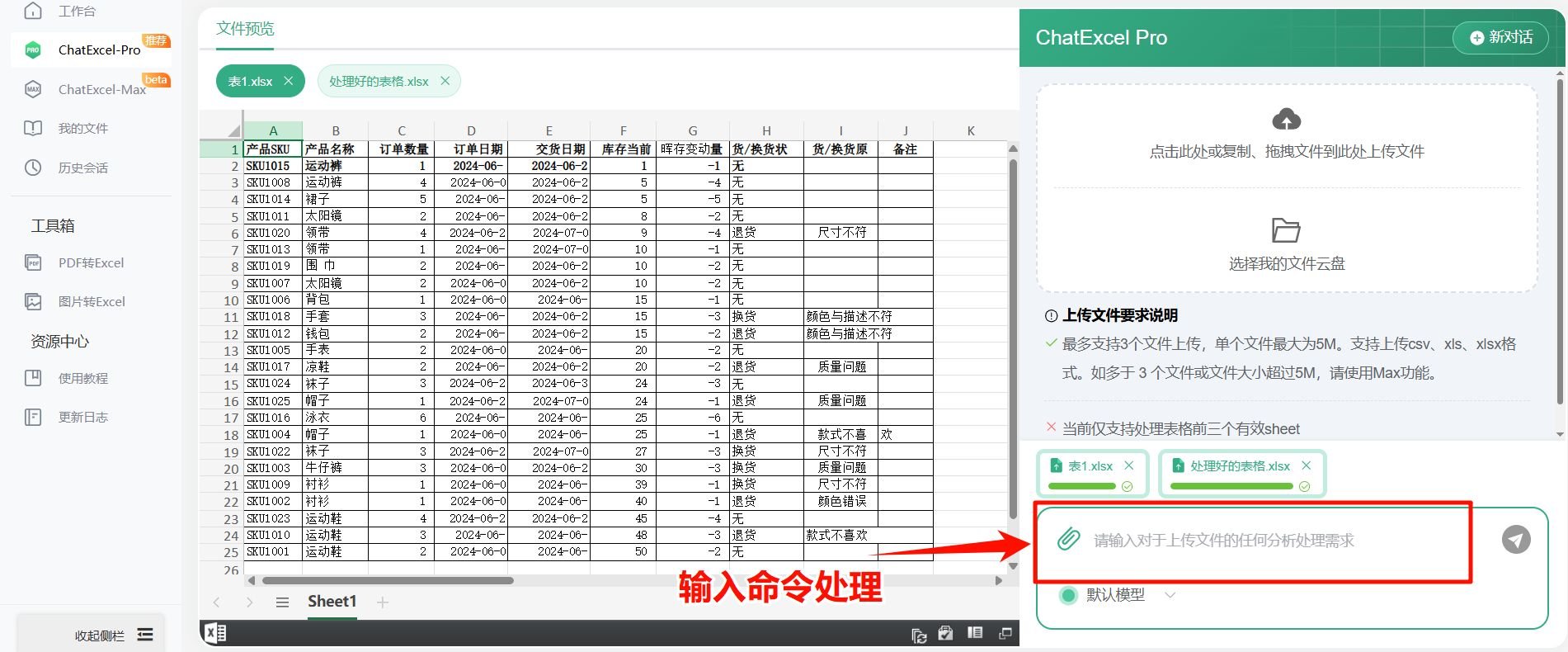
此外,如果各位有ChatExcel-max模式使用权限,可直接将对话关掉在ChatExcel-max模式里打开新对话,该模式可同时进行十个表格文件的数据处理。
三、效果评价与软件收费标准
酷表ChatExcel的多文件数据处理功能还是很实用的,只要各位确保上传的表格格式正确、大小不超过限制,就能用它来帮助自己完成数据处理,而且它的数据处理速度很快,能为大家节约很多的时间。此外,酷表ChatExcel采用的是会员制收费制度,普通会员每天只有10次与AI对话来进行数据处理的机会,在开通会员才能享受到更多的与AI对话的机会,具体的收费标准如下图所示。
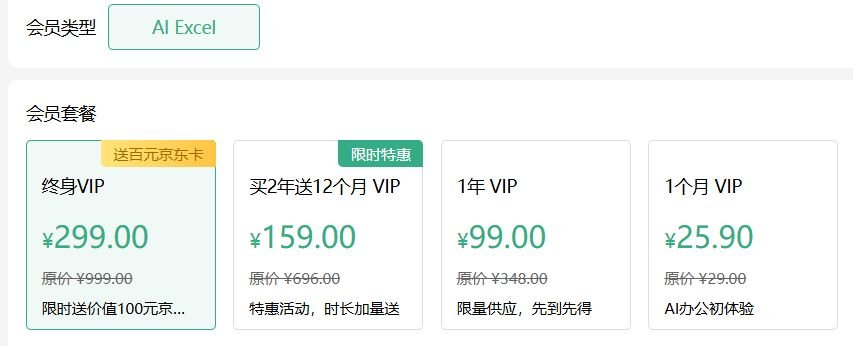
上边已经列出了可能会导致酷表ChatExcel为什么添加不了表格的几种情况,并把它们对应的解决方法都告诉了大家,各位可按自己在实际使用时所遇到的情况,去针对性地将该问题解决,让自己能更顺利地来使用酷表ChatExcel进行数据处理。














